
Google Home, çok sayıda akıllı cihazı zahmetsizce yönetip kontrol eden favori bir ev asistanı haline geldi. Temel özelliği, YouTube Music gibi en iyi akış hizmetleriyle kusursuz entegrasyondur. Spotify, Apple Music, Pandora ve Deezer.
Hevesli YouTube Müzik hayranları için, favori şarkılarınızı Google Home üzerinden çalmayı basitleştirecek bir kılavuz hazırladık. Hakkında çeşitli teknolojileri keşfedin Google Home'da YouTube müziği nasıl çalınır?.
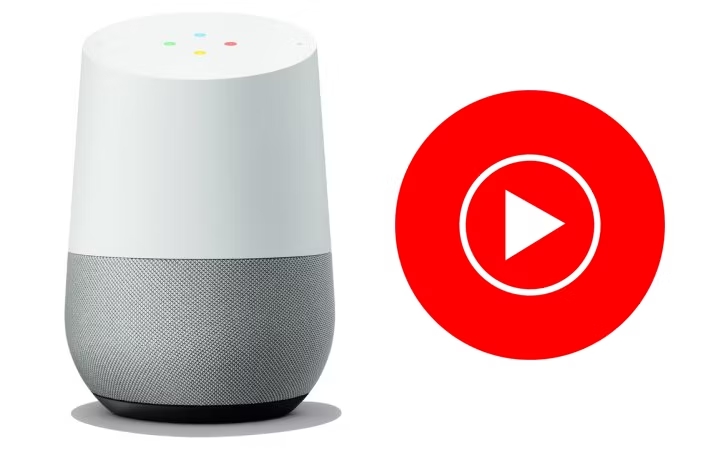
İçindekiler Kılavuzu Bölüm 1. Bilgisayardaki Tarayıcıyı Kullanarak Google Home'da YouTube Müzik ÇalınBölüm 2. Telefonda Bluetooth ile Google Home'da YouTube Müzik ÇalınBölüm 3. Asistan Komutlarıyla Google Home'da YouTube Müzik ÇalınBölüm 4. Ücretsiz Hesapla Google Home'da YouTube Müzik ÇalınBölüm 5. Özet
YouTube Music'i şu adreste çalabilirsiniz: Google Ana Sayfası Müziğinizin çalınmasını PC'nizdeki bir web tarayıcısı aracılığıyla kontrol etmeyi tercih ediyorsanız, cihazınız bu yaklaşımı kullanarak.
Sesli komutlar vermek için Google Home'unuzu veya oynatmayı kontrol etmek için YouTube Müzik web oynatıcısını kullanabilirsiniz. Sesin doğrudan bilgisayarınızdan Google Home cihazına gönderildiğini unutmamak çok önemlidir, bu nedenle sürekli dinlemeyi sağlamak için hem bilgisayarınızı hem de tarayıcınızı açık tutun.
Aşağıdaki adımları izleyerek akıllı telefonunuzu ve Bluetooth'unuzu kullanarak Google Home'da YouTube Music'i oynatabilirsiniz:
1 Adım. Google Home ve Android/iOS telefonunuzun Bluetooth'un etkin olduğundan ve birbirine yakın olduğundan emin olun.
2 Adım. Her iki cihazda da Bluetooth'u ayarlarından açın.
3 Adım. Telefonunuzdaki mevcut cihazlar listesinden seçerek telefonunuzu Google Home'unuzla eşleştirin.
4 Adım. Başarılı bir eşleştirmenin ardından telefonunuzdaki YouTube Music uygulamasını açın ve çalmak istediğiniz şarkıyı veya çalma listesini seçin.
5 Adım. Bluetooth aracılığıyla Google Home aracılığıyla sesi dinlemenin keyfini çıkarın.
Not: Bluetooth'u müzik çalmak için kullanırken, sesli komutlar şarkıları atlamak veya ses seviyesini değiştirmek için kullanılmayacaktır; bunun yerine akıllı telefonunuzdaki kontrolleri kullanabilirsiniz. Ayrıca, Bluetooth ve Google Home cihazınız aracılığıyla aynı düzeyde özellik entegrasyonuna ve YouTube Music'e erişime sahip olamayabilirsiniz.
Google Home'da YouTube müziği çalmak amacıyla Asistan komutlarını kullanmak için bu talimatları kullanın:
1. Adım. Google Home'unuzu kurun: Google Home'unuzun doğru şekilde kurulduğundan ve akıllı telefonunuz veya tabletinizle aynı Wi-Fi'ye bağlandığından emin olun.
2. Adım. YouTube Music hesabınızı bağlayın: Google Home uygulamasını açın, sağ üstteki profil simgesine dokunun ve "Ayarlar, " sonra "Hizmetler, ""Müzik," ve sonunda "YouTube Müzik." Hesabınızı bağlamak için talimatları izleyin.
3 Adım. Müzik çalmak için sesli komutları kullanın. Örneğin:
4. Adım. Oynatmayı kontrol edin: Aşağıdaki gibi sesli komutlarla oynatmayı yönetin:
Adım 5. Sesi ayarlayın: Aşağıdaki gibi komutları kullanarak ses seviyesini değiştirin:
Adım 6. Şarkıları sıralayın: Aşağıdaki gibi komutlarla şarkıları sıraya ekleyin:
YouTube Music Free'yi kullanıyorsanız Google Home'da müzik çalarken reklamlar görünecektir. Yükseltme yapmanız gerekecek YouTube Müzik Premium reklamlardan kurtulmak ve Google Home'da kesintisiz müzik çalmanın keyfini çıkarmak için. Premium abonelik satın almadan YouTube Müzik'i reklamsız dinlemek için Google Home'u kullanabilir misiniz? DumpMedia YouTube Müzik Dönüştürücü gerçekten kullanışlıdır.
YouTube müzik parçalarını yaygın olarak kullanılan ses formatlarına dönüştürerek MP3, WAV, AAC ve FLAC ile DumpMedia YouTube Müzik Dönüştürücü, Google Home'daki müziği kesintisiz olarak çalabilirsiniz.
1 Adım. : İndirip yükleyerek başlayın DumpMedia Bilgisayarınızda YouTube Music Converter. Yüklendikten sonra yazılımı açın ve YouTube Müzik hesabınızda oturum açın.
2. Adıma Şarkıları Seç : Giriş yaptıktan sonra dönüştürmek istediğiniz şarkıları veya çalma listelerini bulmak için YouTube Müzik kitaplığınızı keşfedin. Seçtiğiniz şarkıları dönüşüm sırasına ekleyin.

3. Adıma Çıktı Ayarlarını Özelleştir : Tercih ettiğiniz çıktı biçimini seçin; MP3 veya AAC. Dönüştürülen dosyaların kalitesini ve boyutunu kontrol etmek için bit hızı ve örnekleme hızı gibi ayarları yapın.

Adım 4. Çıktı Klasörünü Seçin : Bilgisayarınızda dönüştürülen dosyaları kaydetmek istediğiniz klasörü seçin. Bu sizin çıktı klasörünüz olacaktır.

Adım 5. Şarkıları Dönüştür : Dönüştürme işlemini başlatmak için "Dönüştür" düğmesini tıklayın. Yazılım, seçtiğiniz YouTube Müzik parçalarını hızlı bir şekilde yüksek kaliteli dosyalara dönüştürecektir. Dönüştürme tamamlandığında, dosyaları belirlenen çıktı klasörünüzde bulacaksınız.

Özetle Google Home, bilgisayarınızdaki bir web tarayıcısı, telefonunuzdaki Bluetooth aracılığıyla veya Google Asistan ile sesli komutları kullanarak YouTube Music'i çalmanın birden fazla yolunu sunar.
Her yöntem, müziğinizin esnek ve rahat bir şekilde kontrol edilmesini sağlayarak en sevdiğiniz parçaların keyfini zahmetsizce çıkarmanızı sağlar. Reklamsız kesintisiz oynatma için YouTube Music parçalarını aşağıdaki gibi araçları kullanarak standart ses formatlarına da dönüştürebilirsiniz. DumpMedia YouTube Müzik Dönüştürücü.
